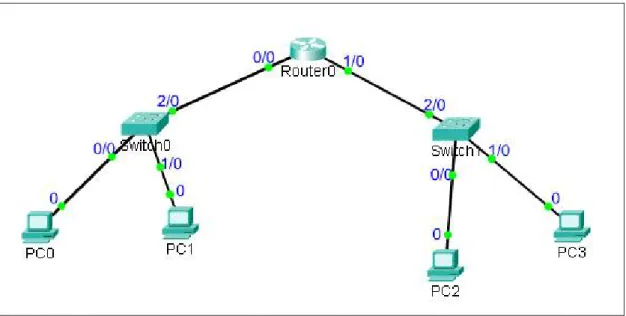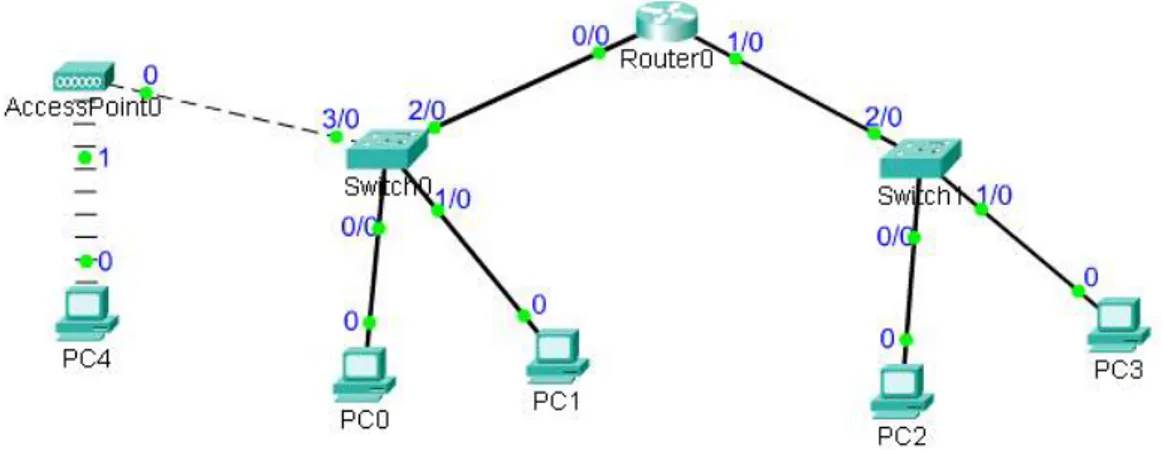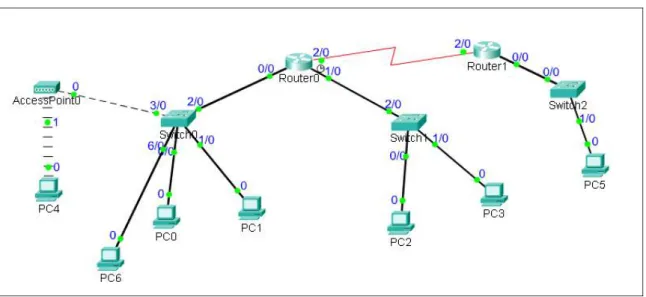Modul 5 Quiz dan Tutorial Packet Tracert
1. Diketahui rancangan pada jaringan di bawah ini
Berikanlah Subnet Mask pada masing masing segment, dan gunakan IP Address Private, baik untuk switch maupun router
2. Sebutkan Network ID dan Broadcast Address untuk alamat IP
192.168.10.135/27
172.20.2.10/20
172.20.200.10/20
3. Apakah alamat IP Address ini termasuk Network ID, host, ataupun Broadcast ID
192.168.10.31/27
192.168.30.32/26
192.168.4.200/29
Packet Tracert
Adalah salah satu network simulator yang digunakan untuk mendesign, analisa, konfigurasi jaringan terutama untuk mata kuliah CISCO CCNA, dalam packet tracert tinggal drag dan drop device yang dibutuhkan seperti router ataupun switch, khusus untuk router dan switch terdapat IOS yang dapat dikonfigurasikan, router dan switch yang digunakan. untuk router versi 2600 dan switch versi 2900.
Praktikum 1 : Menghubungkan Hub dan repeater Ikuti setiap petunjuk dibawah ini .
1. Create 8 PCs in the topology.
2. Place 2 hubs and a repeater in the topology.
3. Connect the first 4 PCs to one hub and the other 4 PCs to the other hub.
4. Connect the 2 hubs to the repeater.
5. Give all 8 PCs an IP address of 192.168.1.X/24, where X ranges from 1-8. Start with 1 on PC0, 2 on PC1, etc. in that sequential order.
6. OPTIONAL: Test connectivity in Simulation mode and Realtime mode.
Hasil akhirnya adalah :
Praktikum 2 :
Familiar with Repeater. ( Gamabr tidak ditampilkan, hanya saat praktikum ) Objectives:
-Create a simulated network topology -Apply IP addresses to workstations -Be familiar with the function of a repeater
Instructions:
1. Place 4 repeaters into the workspace.
2. Place 3 PCs into the workspace. Give them IP addresses of 192.168.1.1/24, 192.168.1.2/24, and 192.168.1.3/24 in descending order.
Praktikum 3 : Wireless
Instructions:
1. Place an access point in the workspace as well as 2 PCs, a printer, and a server.
2. Change the interfaces of the 4 devices to wireless.
3. Connect all 4 devices to the access point.
4. Rename PC0 to Workstation, PC1 to Laptop, Server0 to Server, and Printer0 to Printer.
5. Give Workstation an IP address of 192.168.1.1/24, Laptop - 192.168.1.2/24, Server - 192.168.1.3/24, and Printer - 192.168.1.4/24.
Praktikum 4: membangun jaringan peer to peer
Objectives:
-Create a simple peer-to-peer network between two PCs -Apply IP addresses to workstations
Instructions:
1. Create 2 PCs, naming one Server and one Client. Connect them together with a crossover cable.
2. Give the Server an IP address of 192.168.1.1/24 and the Client an IP address of 192.168.1.2/24.
3. OPTIONAL: Test connectivity in Simulation mode and Realtime mode.
Praktikum 5 : Switch
Objectives:
-Create a simple network with two PCs and a switch -Apply IP addresses to workstations
Instructions:
1. Create 2 PCs, naming one Server and one Client.
2. Place a switch in the topology. Connect the Server to port 0/0 on the switch and the Client to port 1/0.
2. Give the Server an IP address of 192.168.1.1/24 and the Client an IP address of 192.168.1.2/24.
3. OPTIONAL: Test connectivity in Simulation mode and Realtime mode.
Praktikum 6: Hub
Objectives:
-Create a simple network with two PCs and a hub -Apply IP addresses to workstations
Instructions:
1. Create 2 PCs, naming one Server and one Client.
2. Place a hub in the topology. Connect the Server to port 0 on the hub and the Client to port 1.
2. Give the Server an IP address of 192.168.1.1/24 and the Client an IP address of 192.168.1.2/24.
3. OPTIONAL: Test connectivity in Simulation mode and Realtime mode.
Konfigurasi Router
Melanjutkan pada praktikum sebelumnya tentang hub dan switch (jaringan komputer 1) pada kali ini, membahas bagaimana menghubungkan antar network yang berbeda.
Kasus :
1. Menghubungkan antar network id yang berbeda
2. Sama dengan kasus pertama namun ditambahkan jaringan wireless 3. Menghubungkan antar router dengan router statis
4. Menghubungkan antar router dengan router dinamis
Semua implementasi ini sebagai gambaran dalam membangun jaringan, dan hal ini sudah termasuk tahap desain.
Kasus Pertama
Teradapat dua netowrk id yang berbeda, LAN A memiliki network id:192.168.10.0
Dan LAN B memiliki network id : 192.168.11.0,
Kemudian tugas anda hubungkan masing–masing network, selanjutnya hubungkan kedua network tersebut, gunakanlah router sebagai penghubung.
Contoh desain dalam packet tracert.
Gambar 1 desain kasus pertama Swirch 0 merupakan network A yaitu 192.168.11.0 Switch B merupakan network B yaitu 192.168.10.0
Penyelesaian.
Pastikan sesama network 192.168.11.0 terhubung semua, sama halnya dengan netowork 192.168.10.0, langkah selanjutnya untuk menghubungkan network id yang berbeda ?
Contoh pemberian pada IP pada router yang memilki 2 port yang terhubung dengan masing-masing switch
Port 0/.0 = 192.16810.1/24 Port 1/0 = 192.168.11.1/24
Kemudian pada host, diberikan alamat gateway pula.
Pada PC0 = 192.168.10.2/24 Gateway : 192.168.10.1 Pada PC2= 192.168.11.5/24 Gateway : 192.168.11.1
Setelah selesai, masuk ke tahap pengujian dari command prompt, ujikan ke setiap PC
Dari PC 0
Ujikan Ping PC0 ke 192.168.10.1
Ping ke 192.168.11.1
Ping 192.168.11.5 Dari PC 2
Ujikan Ping PC0 ke 192.168.10.1
Ping ke 192.168.11.1
Ping 192.168.10.2
Bagaimana hasilnya, jika router dihilangkan digantikan dengan switch, bagaimana hasilnya?
Tugas anda – Berada dilayar keberapakah hub,switch dan router, apa fungsi dari ketiga device tersebut. Bagaimana dengan jumlah collision domain dan Broadcast Domain.
Kasus Kedua :
Sama dengan kasus pertama, hanya ditambahkan access point, seperti pada gambar dibawah ini
Gambar 2. Desain kasus 2
Solusi : anda jawab sendiri
Kasus 3
Sama dengan kasus 1, namun terdapat 2 router, router pertama sama dengan kasus pertama, router kedua mempunyai network 192.168.15.0,dengan adanya dua router maka ada tambahan yaitu menghubungkan antar router
Untuk menghubungkan antar router dapat menggunkan kabel serial, seperti pada gambar dibawah ini, dan yang perlu diperhatikan, hubungan antar router adalah point to point. Perlu diperhatikan adalah ip address yang digunakan adalah sub network hanya terhubung 2 host yaitu 255.255.255.252.
Kemudian memberikan data router ke router lainnya, terdapat dua cara yaitu statis dan dinamis, pada kasus 3 menggunakan router statis dan pada kasus 4 menggunkan router dinamis. Penjelasan tentang router statis dan router dinamis sudah ada di perkuliahan sebelumnya.
Seperti pada gambar dibawah ini
Gambar 3. Desain kasus 3 Untuk 2 router , langkah – langkah :
Cara pertama sama dengan langkah no satu, aktifkan DHCP server pada router, masing –masing host pilih use DHCP, supaya lebih praktis
Berikan IP Address pada router 0 di interface serial 2/0 IP Address : 10.1.1.1/30, dan aktifkan clock set
Pada router 1, berikan ip address pada interface 0/0 di router 1 IP Address : 192.168.15.1/24
Di interface serial 2/0, IP Address 10.1.1.2/30 Routing Statis :
Untuk router 0 berikan static routing dan non aktifkan dynamic routing Tambahkan Pada Routing Static :
Network : 192.168.15.0 Subnet Mask : 255.255.255.0 Next Hop : 10.1.1.2
Untuk Router 1 berikan static routing dan non aktifkan dynamic routing Tambahkan Pada Routing Static :
Network : 192.168.11.0 Subnet Mask : 255.255.255.0 Next Hop : 10.1.1.1
Network : 192.168.10.0 Subnet Mask : 255.255.255.0 Next Hop : 10.1.1.1
Uji pada semua host, bagaimana hasilnya ? Kasus 4
sama dengan kasus no.3, gunakan routing dinamis.
Pada kedua router, berikan pilihan Automatic Dynamic Routing.
Uji setiap PC dan bagaimana hasilnya ?
Pada praktkum ini tidak dijelaskan lebih rinci mengenai gambaran umum mengenai router dinamis, lebih lanjut tentang router dinamis, silahkan baca presentasi atau word tentang router (Terdapat dalam materi kuliah).
Keterangan: Percobaan yang dilakukan menggunakan Packet Tracert 3.0, Saat ini update dari Packet Tracert sudah mencapai versi 4.1 (silahkan dipelajari)